
Բովանդակություն:
- Հեղինակ Lynn Donovan [email protected].
- Public 2024-01-18 08:25.
- Վերջին փոփոխված 2025-01-22 17:27.
Կառավարեք ձեր ընդարձակումները
- Վրա քո համակարգիչ, բացեք Chrome-ը:
- ժամը որ վերևի աջ կողմում, սեղմեք Ավելին Լրացուցիչ գործիքներ Ընդլայնումներ .
- Դարձրեք ձեր փոփոխություններ: Շրջադարձ միացում անջատում: Պտտեցնել երկարաձգումը միացված կամ անջատված է: Թույլատրել ինկոգնիտոն՝ միացված որ ընդլայնում, սեղմեք Մանրամասն: Շրջադարձ միացնել Թույլատրել ինկոգնիտո ռեժիմում: Ուղղել կոռուպցիան. Գտեք վնասված ընդլայնում և սեղմեք Վերանորոգում:
Հետո ինչպե՞ս միացնել ընդարձակումները:
Chrome Extension-ի ակտիվացում
- Բացեք Chrome-ը:
- Սեղմեք ընտրացանկի կոճակը, սեղմեք Լրացուցիչ գործիքներ և այնուհետև կտտացրեք Ընդարձակումներ: Ընդլայնումների էկրանը հայտնվում է:
- Տեղադրեք Rapport ընդլայնումը ցանկում և ընտրեք Enablecheck վանդակը: Rapport Chrome ընդլայնումն այժմ միացված է, և գործիքագոտում կտեսնեք Rapport մոխրագույն պատկերակը:
Բացի վերևից, ինչպե՞ս կարող եմ ձեռքով ավելացնել ընդլայնում Chrome-ին: Ինչպես ձեռքով տեղադրել Chrome-ի ընդլայնումները
- Ներբեռնեք CRX ֆայլը ձեր համակարգչում այն Chrome ընդլայնման համար, որը ցանկանում եք տեղադրել:
- Գնացեք chrome://extensions/ և նշեք «Developer mode» վանդակը վերևի աջ մասում:
- Օգտագործեք CRX Extractor հավելվածը - ես օգտագործել եմ CRX Extractor- CRX ֆայլը փաթեթավորելու և այն ZIP ֆայլի վերածելու համար:
- Տեղադրեք ZIP ֆայլը ձեր համակարգչում և բացեք այն:
Նմանապես, հարցնում են՝ ինչպե՞ս միացնել Chrome-ում անջատված ընդլայնումները:
Ընդլայնումները անջատված են կողմից Chrome Ձեր ցուցակը տեսնելու համար ընդարձակումներ : Սեղմեք Chrome մենյու Chrome մենյու զննարկչի գործիքների տողում: Ընտրեք Գործիքներ: Ընտրել Ընդլայնումներ.
Կարո՞ղ են Chrome ընդլայնումները վտանգավոր լինել:
Ինչպես ընդարձակումները կարող են լինել վտանգավոր . Բրաուզերը ձեր պատուհանն է դեպի առցանց աշխարհ և, չնայած բոլոր անվտանգությանը, որը Google ներկառուցված է Chrome , թույլ տալով որևէ բան մտնել ձեր բրաուզերում կարող է Հնարավոր է թույլ տալ ուրիշներին վերահսկել այն ամենը, ինչ դուք անում եք կամ փոփոխել այն, ինչ իրականում կտեսնեք համացանցում ճամփորդելիս:
Խորհուրդ ենք տալիս:
Ինչպե՞ս կարող եմ նորից տեղադրել BlackBerry World-ը:

Տեղադրեք/թարմացրեք BlackBerry World հավելվածը՝ օգտագործելով «BlackBerryDesktop Software» Բացեք BlackBerry Desktop Software-ը: Ընտրեք Ծրագրեր: Գտեք BlackBerry App World-ը: Աջ կողմում կա գումարած նշան (+), սեղմեք այն: Հավելվածի ներքևի մասում կտտացրեք Դիմել, սա կթարմացնի կամ կտեղադրի BlackBerry World-ը սարքում
Ինչպե՞ս կարող եմ նորից միացնել իմ Gmail-ը:

Gmail-ի նախորդ տարբերակին վերադառնալու համար օգտատերերը կարող են պարզապես գնալ «Կարգավորումներ» կոճակը վերևի աջ անկյունում և սեղմել «Վերադառնալ դասական Gmail-ին»: Ավելի ծանոթ դասավորությանը վերադառնալը դեռևս հնարավորություն է տալիս վերափոխվել նոր տարբերակին: . Պարզապես վերադարձեք Կարգավորումներ և սեղմեք «Փորձեք նոր Gmail-ը»
Ինչպե՞ս պատճենել Chrome-ի ընդլայնումները:

5 Պատասխաններ Գտեք ընդլայնման թղթապանակը գոյություն ունեցող տեղադրումից: Դուք պետք է գտնեք այն: Chrome-ի օգտվողի տվյալների գրացուցակում → Ընդլայնումներ → {a 32 'a→p'նիշերի հեշ} Պատճենեք այս թղթապանակը նոր համակարգչում: Սեղմեք «Բեռնել չփաթեթավորված ընդլայնումը» և ընտրեք տարբերակի համարի պանակը ցանկալի ընդլայնման պանակի ներսում
Ինչպե՞ս կարող եմ նորից միացնել git պահեստը:

1 Պատասխանեք կլոնավորեք ձեր GitHub նախագիծը: cd այդ տեղական կլոնում: արեք git --work-tree=/path/to/unzip/project diff՝ ստուգելու համար, թե արդյոք ձեր zip-ը որևէ տարբերություն ունի git hub-ից կլոնավորված տարբերակի հետ. եթե այն ունի, git add and commit: վերսկսել աշխատանքը տեղական կլոնի հետ (որը git ռեպո է)
Կարո՞ղ եք նորից միացնել Schlage Lock-ը Kwikset ստեղնին:
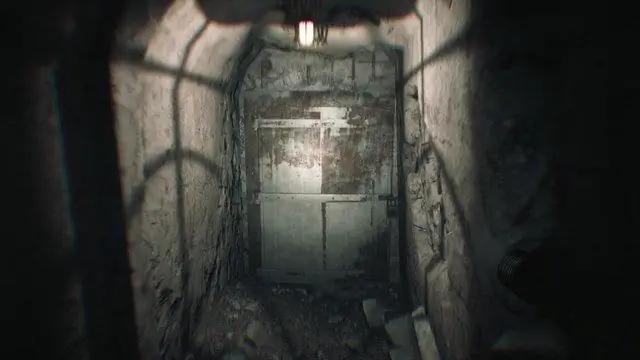
Հիմնականում դուք չեք կարող կողպեքը նորից ստեղնավորել Schlage-ից Kwikset, բայց կարող եք փոխել կողպեքի մխոցը Schlage-ից Kwikset: Փականագործը կկարողանա դա անել ձեզ փոխարեն: Կողպեքի մխոցը փոխելը դեռ ավելի քիչ կարժենա կողպեքը փոխելուց
